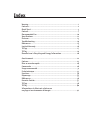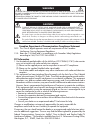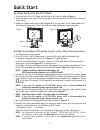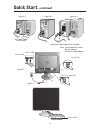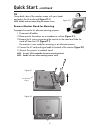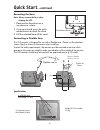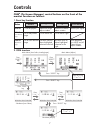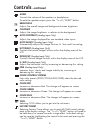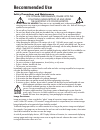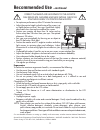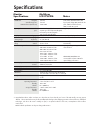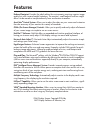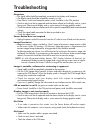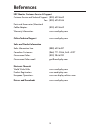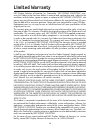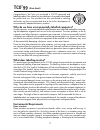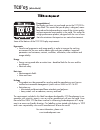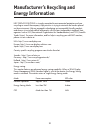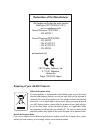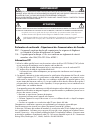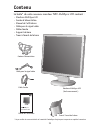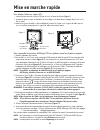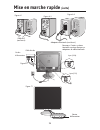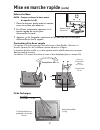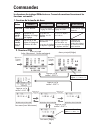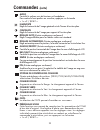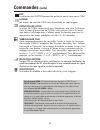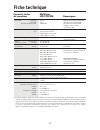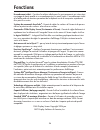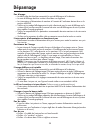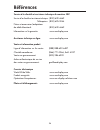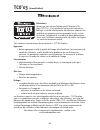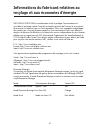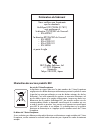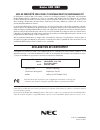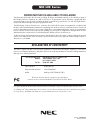- DL manuals
- NEC
- Monitor
- L174F1
- User Manual
NEC L174F1 User Manual
Summary of L174F1
Page 1
User’s manual multisync ™ lcd175vxm to learn about other special offers register online at www.Necdisplay.Com..
Page 2: Index
Warning .................................................................................................................... 1 contents ...................................................................................................................2 quick start ......................................
Page 3
Caution: to reduce the risk of electric shock, make sure power cord is unplugged from wall socket. To fully disengage the power to the unit, please disconnect the power cord from the ac outlet. Do not remove cover (or back). No user serviceable parts inside. Refer servicing to qualified service pers...
Page 4: Contents
2 multisync™ lcd175vxm contents * remember to save your original box and packing material to transport or ship the monitor. Your new nec multisync lcd monitor box* should contain the following: • multisync lcd monitor • power cord • user’s manua l • video signal cable • audio cable • base stand • ca...
Page 5: Quick Start
3 quick start to attach the base to the lcd stand: . Insert the front of the lcd stand into the holes in the front of the base (figure 1). 2. Attach the base to the stand. The locking tab on the base should fit into the hole on the back of the stand. 3. Attach the cable holder onto the base (figure ...
Page 6: Quick Start
4 quick start –continued note: some macintosh systems do not require a macintosh cable adapter figure a.2 figure c. Figure a.3 macintosh cable adapter (not included) figure b. Input (vga) cable holder power button power cable figure a. Input (dvi) dvi signal cable (not included) audio cable.
Page 7: Quick Start
5 tilt grasp both sides of the monitor screen with your hands and adjust the tilt as desired (figure ts.1). Note: handle with care when tilting the monitor screen. Remove monitor stand for mounting to prepare the monitor for alternate mounting purposes: . Disconnect all cables. 2. Place monitor face...
Page 8: Quick Start
6 removing the base note: always remove the base when shipping the lcd. . Place monitor face down on a non-abrasive surface. 2. Using your thumb, press the quick release button to unlock the stand. 3. Pull the unlocked base off the stand. Connecting a flexible arm this lcd monitor is designed for us...
Page 9: Controls
7 controls osm ® (on-screen manager) control buttons on the front of the monitor function as follows: osm displayed shortcut to bright adjust window button osm off shortcut to volume adjust window select input signal osm on (icon selection stage) go to adjustment stage cursor moves left cursor moves...
Page 10: Controls
8 controls –continued audio controls the volume of the speakers or headphones. To mute the speaker output, press the “12 / reset” button. Brightness adjusts the overall image and background screen brightness. Contrast adjusts the image brightness in relation to the background. Auto contrast (analog ...
Page 11: Controls
9 controls –continued osm ® warning: osm warning menus disappear with select button. No signal: this function gives a warning when there is no signal present. After power is turned on or when there is a change of input signal or video is inactive, the no signal window will appear. Resolution notifie...
Page 12: Recommended Use
0 safety precautions and maintenance for optimum performance, please note the following when setting up and using the multisync lcd color monitor: • do not open the monitor. There are no user serviceable parts inside and opening or removing covers may expose you to dangerous shock hazards or other r...
Page 13: Recommended Use
• for optimum performance, allow 20 minutes for warm-up. • adjust the monitor height so that the top of the screen is at or slightly below eye level. Your eyes should look slightly downward when viewing the middle of the screen. • position your monitor no closer than 6 inches and no further away tha...
Page 14: Specifications
2 specifications lcd module diagonal: 7.0 inch active matrix; thin film transistor (tft) viewable image size: 7.0 inch liquid crystal display (lcd); 0.264 mm dot native resolution (pixel count): 280 x 024 pitch; 270cd/m2 white luminence; 500: contrast ratio, typical input signal video: analog 0.7 vp...
Page 15: Features
3 features reduced footprint: provides the ideal solution for environments requiring superior image quality but with size and weight limitations. The monitor’s small footprint and low weight allow it to be moved or transported easily from one location to another. Accucolor ® control system: allows y...
Page 16: Troubleshooting
4 troubleshooting no picture • the signal cable should be completely connected to the display card/computer. • the display card should be completely seated in its slot. • front power switch and computer power switch should be in the on position. • check to make sure that a supported mode has been se...
Page 17: References
5 references nec monitor customer service & support customer service and technical support: (800) 632-4662 fax: (800) 695-3044 parts and accessories/macintosh cable adapter: (800) 632-4662 warranty information: www.Necdisplay.Com online technical support www.Necdisplay.Com sales and product informat...
Page 18: Limited Warranty
6 limited warranty nec display solutions of america, inc. (hereinafter “nec display solutions”) war- rants this product to be free from defects in material and workmanship and, subject to the conditions set forth below, agrees to repair or replace (at nec display solutions’ sole option) any part of ...
Page 19: Tco’99
7 tco’99 (black model) congratulations! You have just purchased a tco’99 approved and labelled product! Your choice has provided you with a product developed for professional use. Your purchase has also contributed to reducing the burden on the environment and also to the further development of envi...
Page 20: Lead**
8 due to the bio-accumulative* processes. Flame retardants have been found in human blood and researchers fear that disturbances in foetus development may occur. Tco’99 demand requires that plastic components weighing more than 25 grams must not contain flame retardants with organically bound chlori...
Page 21: Tco’03
9 tco’03 (white model) congratulations! The display you have just purchased carries the tco’03 dis- plays label. This means that your display is designed, manu- factured and tested according to some of the strictest quality and environmental requirements in the world. This makes for a high performan...
Page 22: Energy Information
20 manufacturer’s recycling and energy information nec display solutions is strongly committed to environmental protection and sees recycling as one of the company’s top priorities in trying to minimize the burden placed on the environment. We are engaged in developing environmentally-friendly produ...
Page 23
2 disposing of your old nec products within the european union eu-wide legislation, as implemented in each member state, requires that waste electrical and electronic products carrying the mark (left) must be disposed of separately from normal household waste. This includes monitors and electrical a...
Page 24
22 afin d’Éviter tout risque d’incendie ou d’Électrocution, ne pas exposer cet appareil À la pluie ou À l’humiditÉ. Ne pas utiliser la fiche d’alimentation polarisÉe avec une prise de cordon de rallonge ou autre prise sauf si les broches peuvent Être entiÈrement introduites. Ne pas ouvrir le boÎtier...
Page 25: Contenu
23 multisync™ lcd175vxm la boîte* de votre nouveau moniteur nec multisync lcd contient : • moniteur multisync lcd • cordon d’alimentation • manuel de l’utilisateur • câble pour le signal vidéo • câble d’audio • support de base • trous à l’avant de la base * ne pas oublier de conserver la boîte et le...
Page 26: Mise En Marche Rapide
24 languettes de verrouillage trous à l’avant de la base support figure figure 2 pour attacher la base au support lcd : . Insérez la partie avant du support lcd dans les trous à l’avant de la base (figure 1). 2. Attachez la base au stand. Le tabulateur de verrouillage sur la base devrait s’adapter d...
Page 27: Mise En Marche Rapide
25 mise en marche rapide (suite) bouton d’alimentaion remarque: certains systémes macintosh ne nécessitent pas un adaptateur de câble macintosh. Adaptateur macintosh (non fourni) figure a. Figure c. Figure a.2 figure b. Input (vga) cordon d’alimentation figure a.3 input (dvi) câble dvi (non fourni) ...
Page 28: Mise En Marche Rapide
26 mise en marche rapide (suite) incliner attrapez des deux mains l’écran du moniteur par les deux côtés et réglez l’inclinaison et l’orientation selon votre goût. (figure ts.1) nota: manipulez avec soin en inclinant l’écran de moniteur. Enlever le support du moniteur pour le montage pour préparer l...
Page 29: Mise En Marche Rapide
27 enlever la base nota : toujours enlever la base avant d’expédier le lcd. . Placer le moniteur partie avant en contact avec une surface non abrasive. 2. En utilisant votre pouce, appuyez sur le bouton rapide de version pour déverrouiller le stand. 3. Appuyer sur les languettes supérieures en les p...
Page 30: Commandes
28 commandes appuyer sur la touche « select » 2. Structure osm menu principal (icône sélectionner , entrée analogique) sous-menu (icon sélectionner) appuyer sur la touche « select » menu principal (régler) sous-menu (régler) appuyer sur la touche « select » appuyer sur la touche « – » ou « + » appuy...
Page 31: Commandes
29 commandes (suite) audio contrôle le volume sain de locuteurs et headphone. Pour mettre le haut-parleur en sourdine, appuyez sur la touche « 12 / reset » luminositÉ règle la luminosité de l’image générale et de l’écran d’arrière-plan. Contraste règle la luminosité de l’image par rapport à l’arrièr...
Page 32: Commandes
30 commandes (suite) avertissement osm: osm prémunissant menu disparaît sur select bouton. Pas de signal: cette fonctionne vous avertit de l’absence de signal. Après la mise sous tension ou si le signal d’entrée a été changé ou si la vidéo est inac- tive, la fenêtre pas de signal s’affiche. Erreur r...
Page 33: Usage Recommandé
3 usage recommandé consignes de sécurité et d’entretien pour un fonctionnement optimal, priÈre de noter ce qui suit pour le rÉglage et l’utilisation du moniteur couleur multisync lcd : • ne pas ouvrir le moniteur. Aucune pièce intérieure ne nécessite l’intervention de l’utilisateur, et l’ouverture o...
Page 34: Usage Recommandé
32 la modification de la position et du rÉglage du moniteur peut rÉduire la fatigue des yeux, des Épaules et de la nuque. Observer les directives ci-aprÈs lors du positionnement du moniteur : usage recommandé (suite) • pour une performance optimale, laissez le moniteur se réchauffer pendant 20 minut...
Page 35: Fiche Technique
33 fiche technique module lcd diagonale : 7,0 po matrice active; transistor à film fin (tft); surface utile : 7,0 po affichage à cristaux liquides (lcd); résolution (nombre de pixels) : 280 x 024 pas 0,264 mm; luminance blanche 270cd/m2; taux de contraste caractéristique 500:. Signal d’entrée vidéo ...
Page 36: Fonctions
34 fonctions encombrement réduit : constitue la solution idéale pour les environnements qui nécessitent une image de haute qualité et un encombrement et un poids limités. L’encombrement réduit et le faible poids du moniteur permettent de le déplacer ou de le transporter rapidement d’un point à un au...
Page 37: Dépannage
35 dépannage pas d’image • le câble vidéo doit être bien connecté à la carte d’affichage et à l’ordinateur. • la carte d’affichage doit être insérée à fond dans son logement. • les interrupteurs d’alimentation du moniteur à l’avantet de l’ordinateur doivent être sur la position marche. • vérifiez qu...
Page 38: Références
36 références service à la clientèle et assistance technique du moniteur nec service à la clientèle et assistance technique: (800) 632-4662 télécopieur: (800) 695-3044 pièces et accessoires/adaptateur de câble macintosh: (800) 632-4662 information sur la garantie: www.Necdisplay.Com assistance techn...
Page 39: Garantie Limitée
37 garantie limitée nec display solutions of america, inc. (ci-après «nec display solutions») garantit que ce produit est exempt de vice de fabrication et de main-d’oeuvre et, selon les condi- tions énoncées ci-dessous, accepte de réparer ou remplacer, à sa discrétion, toute pièce de l’appareil conc...
Page 40: Tco’99
38 tco’99 (le modèle noir) félicitations! Vous avez acheté un produit qui répond à la directive tco’99. En choisissant ce produit conçu pour une utilisation professionnelle, vous contribuez aussi à la réduction des effets nuisibles sur l’environnement et aussi au développement continu de produits él...
Page 41: Tco’99
39 tco’99 (suite) autre groupe de toxines environnementales, les pcb, qui sont suspectésde provoquer des effets néfastes pour la santé, dont la modification de la reproduction chez les oiseaux piscivores et les mammifères, attribuable aux processus biocumulatifs*. La présence de retardateurs de flam...
Page 42: Tco’03
40 tco’03 (le modèle blanc) félicitations ! L’écran que vous venez d’acheter porte l’étiquette « dis- plays tco’03 ». Ceci signifie que votre écran a été conçu, fabriqué, et vérifié selon certaines des directives relatives à la qualité et aux exigences environnementales les plus strictes au monde. C...
Page 43
4 informations du fabricant relatives au recylage et aux économies d’énergie nec display solutions est extrêmement résolu à protéger l’environnement et considère le recyclage comme l’une des principales priorités de l’entreprise en essayant de minimiser les répercussions sur l’environnement. Nous no...
Page 44: Déclaration Du Fabricant
42 elimination des anciens produits nec au sein de 1’union européenne la législation en vigueur dans tous les états membres de ’union européenne exige que tous les déchets électriques et électroniques portant ie symbole ci-contre (à gauche) ne soient pas mélangés au reste des déchets ménagers lors d...
Page 45: Avis De Propri
Avis de propri É t É exclusive et de d É gagement de responsabilit É les informations contenues dans ce document, y compris tous les designs et matériel s’y rapportant, sont la propriété de nec display solutions of america, inc. Et/ou ses concédants. Nec display solutions of america, inc. Se réserve...
Page 46: Declaration of Conformity
Part no. 000000000 printed in china proprietary notice and liability disclaimer the information disclosed in this document, including all designs and related materials, is the valuable property of nec display solutions of america, inc. And/or its licensors, as appropriate, reserve all patent, copyri...